2분만에 꺽은 선 그래프 그리는 방법?[업무 끝판왕]
오늘은 보고서 작성,발표 프레젠테이션에 필요한 꺽은 선 그래프 그리는 방법 2가지를 소개하겠습니다.
1.워드로 꺽은 선 그래프 그리는 방법
Step 1: MS Word를 켭니다.
우선 바탕 화면에 MS Word 프로그램을 실행합니다. 그런 다음 빈 페이지를 선택하면 MS Word 문서가 나타납니다.
Step 2: 필요한 데이터를 입력하기
MS 워드로 꺽은 선 그래프를 만들려면 우선 필요한 데이터를 입력해야합니다. 붙여넣기를 사용해 다른 소프트웨어(예를 들어: 엑셀)에서 복사하여 간단히 붙여넣을 수 있습니다. 혹은 데이터를 수동으로 입력할 수도 있는데요. 이렇게 그래프에 필요한 데이터를 입력했으면 드래그로 모든 데이터를 선택해줍니다.
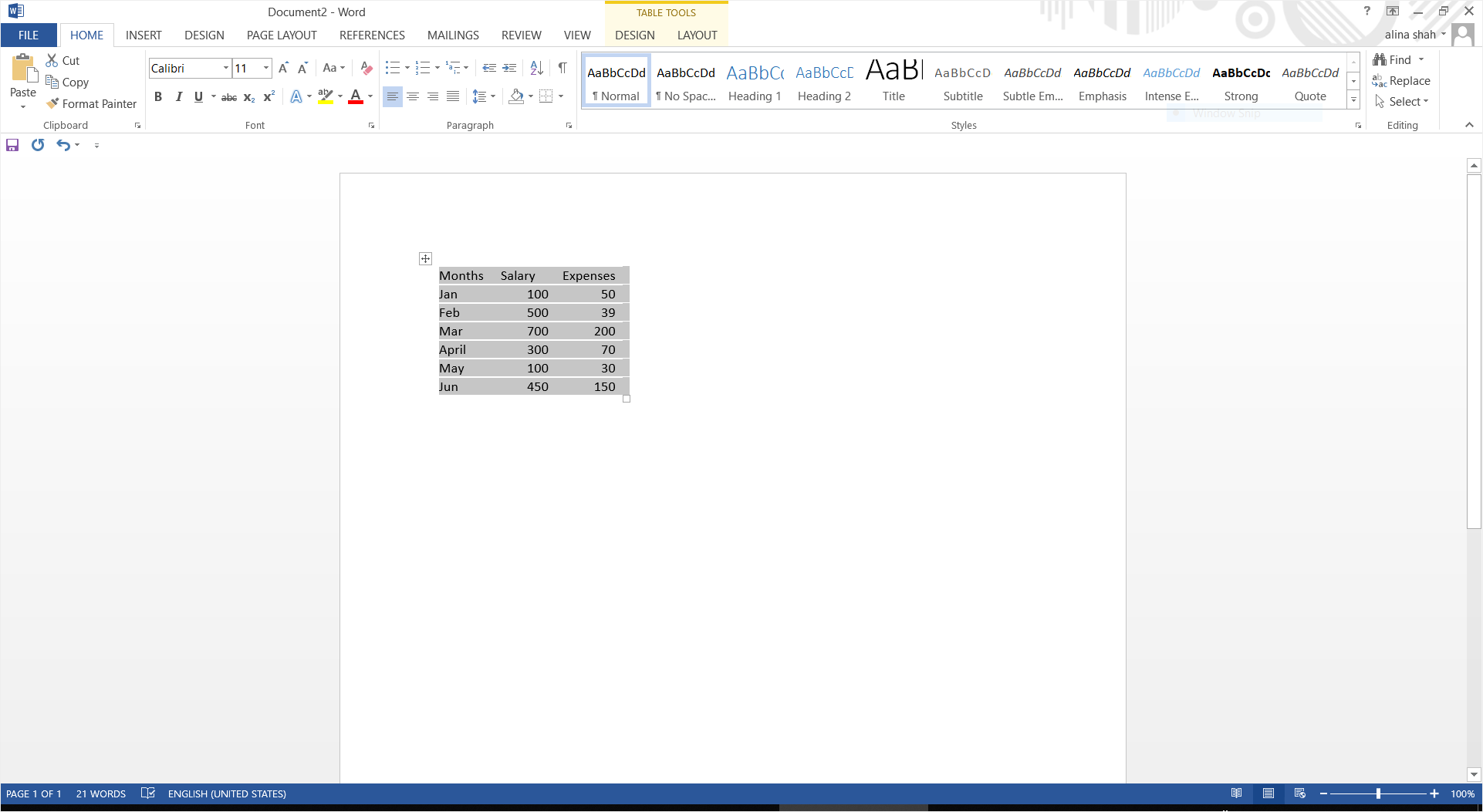
Step 3 꺽은 선 그래프 만들기
자, 그럼 이제 삽입 탭으로 이동합니다. 그림 섹션에서 차트 아이콘을 클릭합니다. 그러면 팝업 창이 나타나는데 왼쪽의 선을 클릭하고 원하는 '선 그래프'를 선택합니다. MS Excel 창과 함께 선형 그래프가 문서에 추가됩니다.
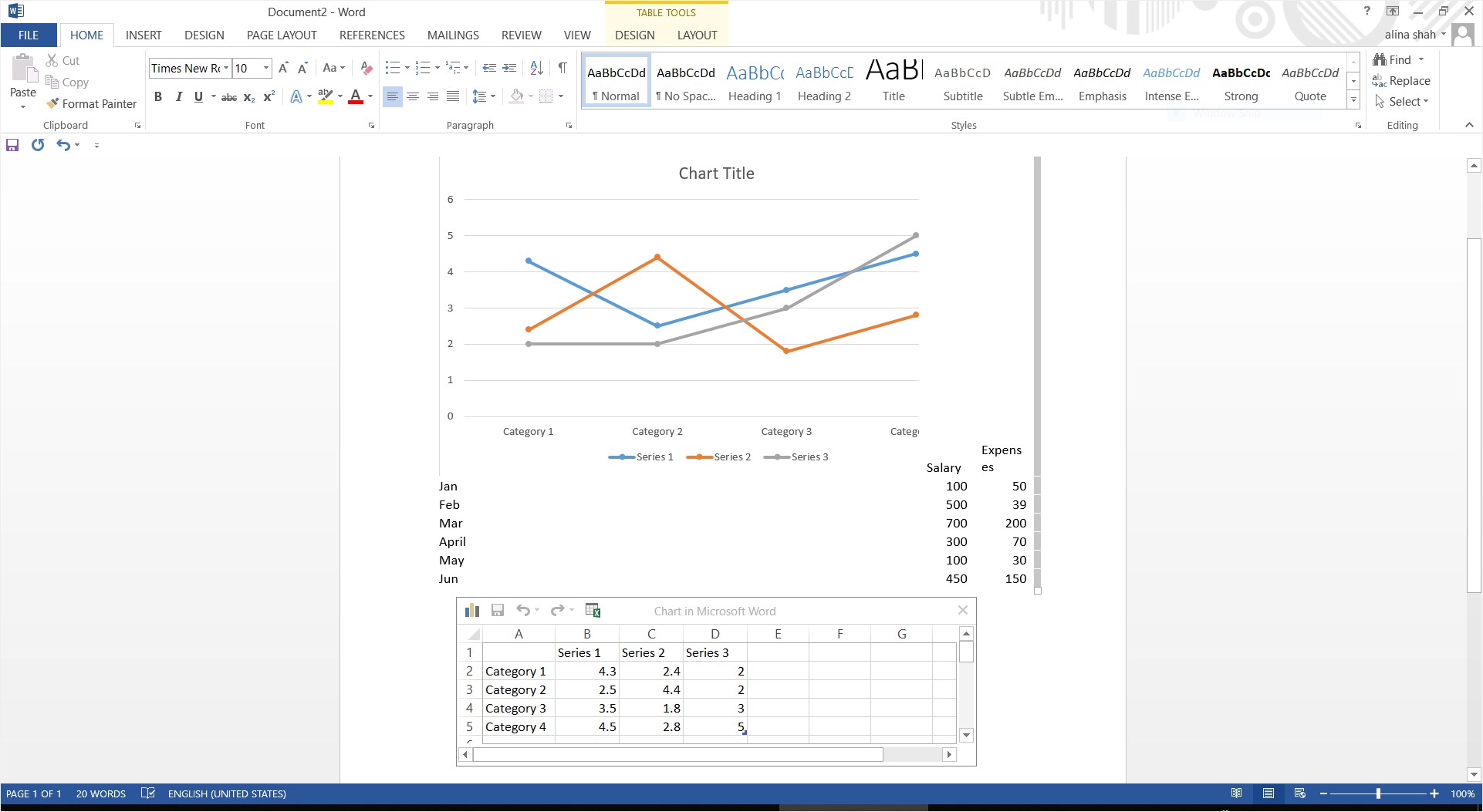
Step 4 그래프 편집하기
사용자의 편의에 맞게 글꼴, 크기, 색상 및 기타 요소를 변경하여 선 그래프를 편집해줍니다.데이터에 변경 사항이 있다면 Excel 창에서 업데이트할 수도 있습니다. 모든 데이터가 올바르게 입력되면 Excel 창을 닫습니다. 모든 편집이 끝나면 화면을 닫습니다.
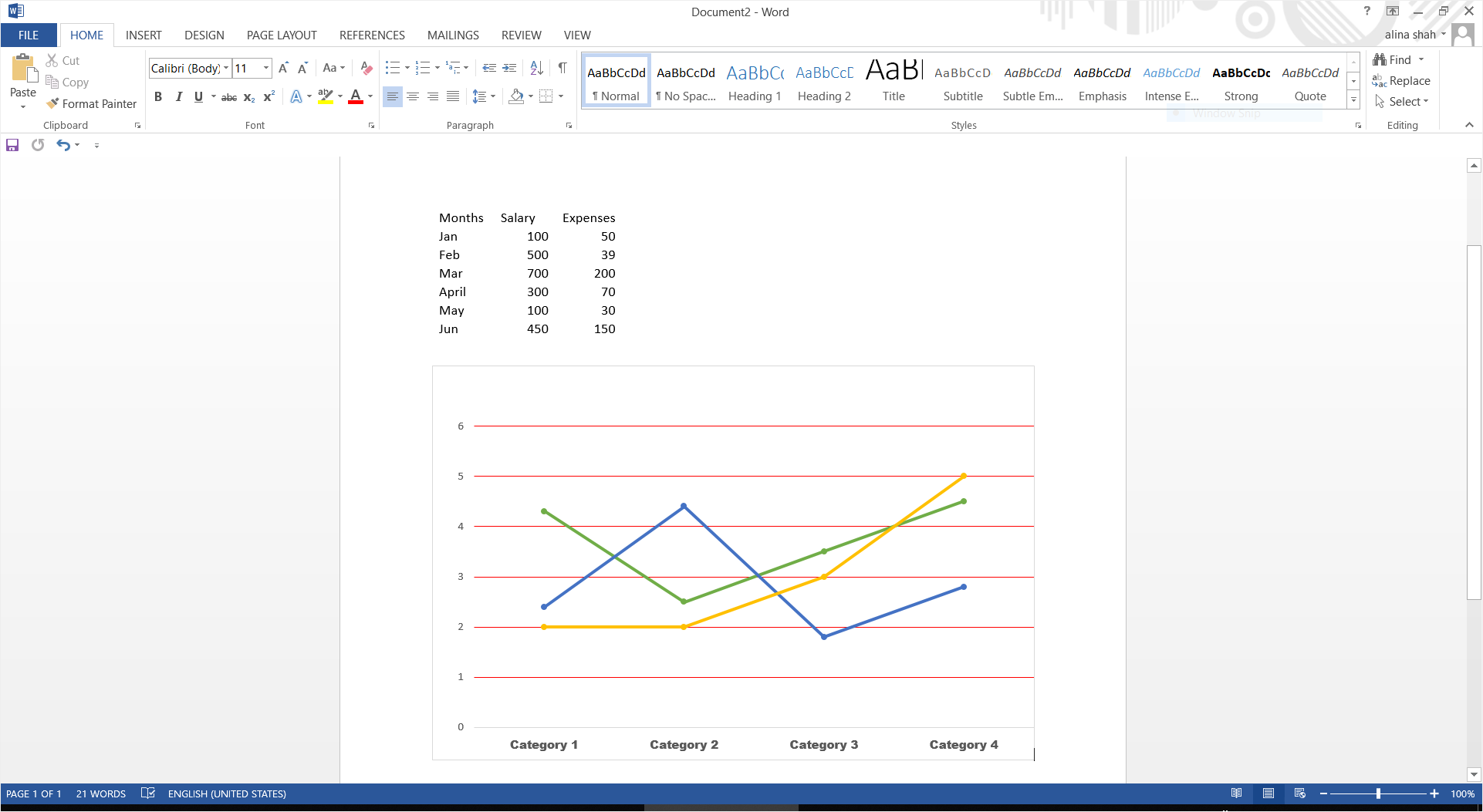
Step 5 저장하기
모든 입력이 끝났다면 반드시 저장을 클릭하여 최종 문서를 저장해야겠죠. 문서의 이름을 지정하고 원하는 파일 위치를 선택한 후 저장을 클릭하여 선형 그래프를 저장합니다.
2.Edraw Max에서 꺽은 선 그래프 그리는 방법?
Edraw Max는 조금더 전문적이고 워드보다 편리한 다이어그램 소프트웨어입니다.무엇보다도 프로그램내에 이미 만들어진 템플릿이 많아 직접 적용하면 시간도 줄이고 디자인 또한 워드보다 유니크하고 이쁩니다.
이제 부터 EdrawMax 소프트웨어를 사용하여 꺽인 선 그래프를 그리는 법에 대해 알아볼까요?
1단계: EdrawMax를 다운로드하고 실행합니다.https://www.edrawsoft.com/kr/edraw-max/
"그래픽과 차트"를 클릭하면 막대차트, 바차트, 원 그래프, 꺽은 선 그래프....등 다양한 그래프 종류가 나타납니다. 그중 꺽은 선 그래프를 그리기 위해 "라인 차트"를 클릭합니다.
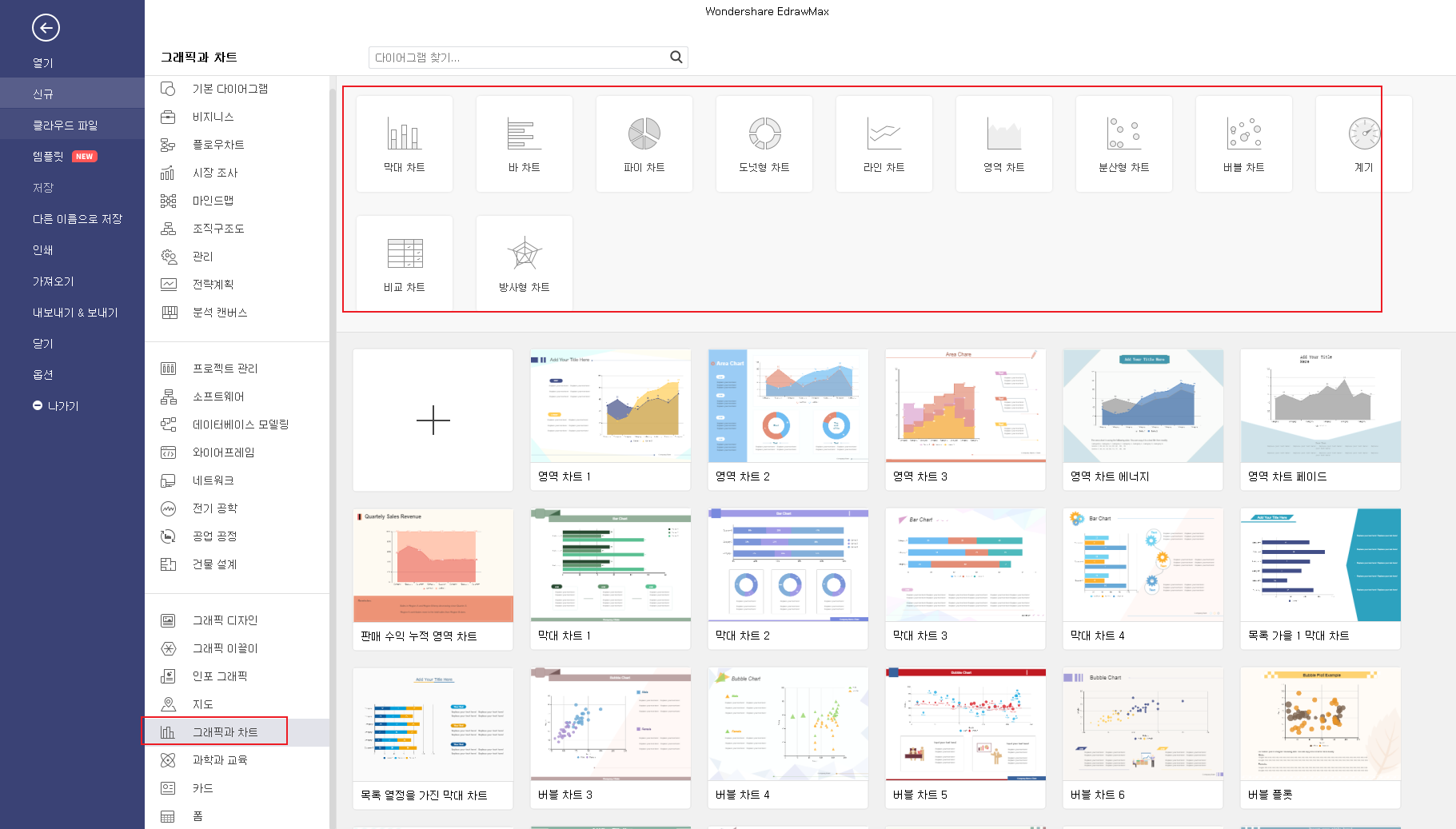
2단계: 꺽은 선 그래프 드래그하기
선 그래프를 삽입하는데 2가지 방법이 있습니다. 하나는 상단 메뉴-삽입-그래프를 클릭하면 팝업창이 나타나는데 그 중에서 원하는 그래프를 선택하면 되는 방법입니다.
다른 방법은 굉장히 쉬운 방법인데요. 좌측 메뉴에서 그림을 보고 맘에 드는 것을 골라 오른쪽으로 드래그하면 됩니다.
방법1:

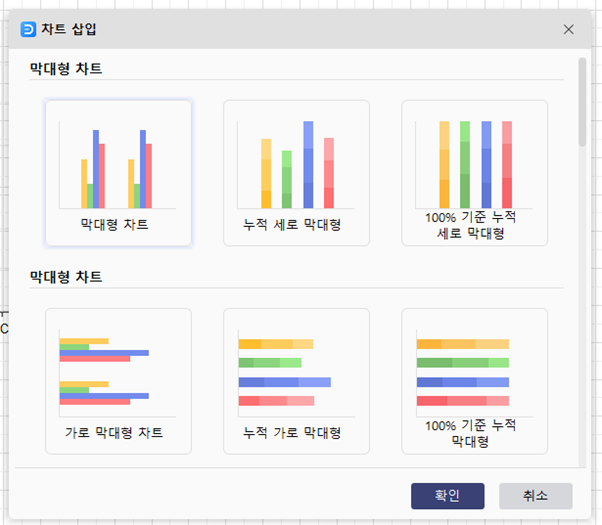
방법2:
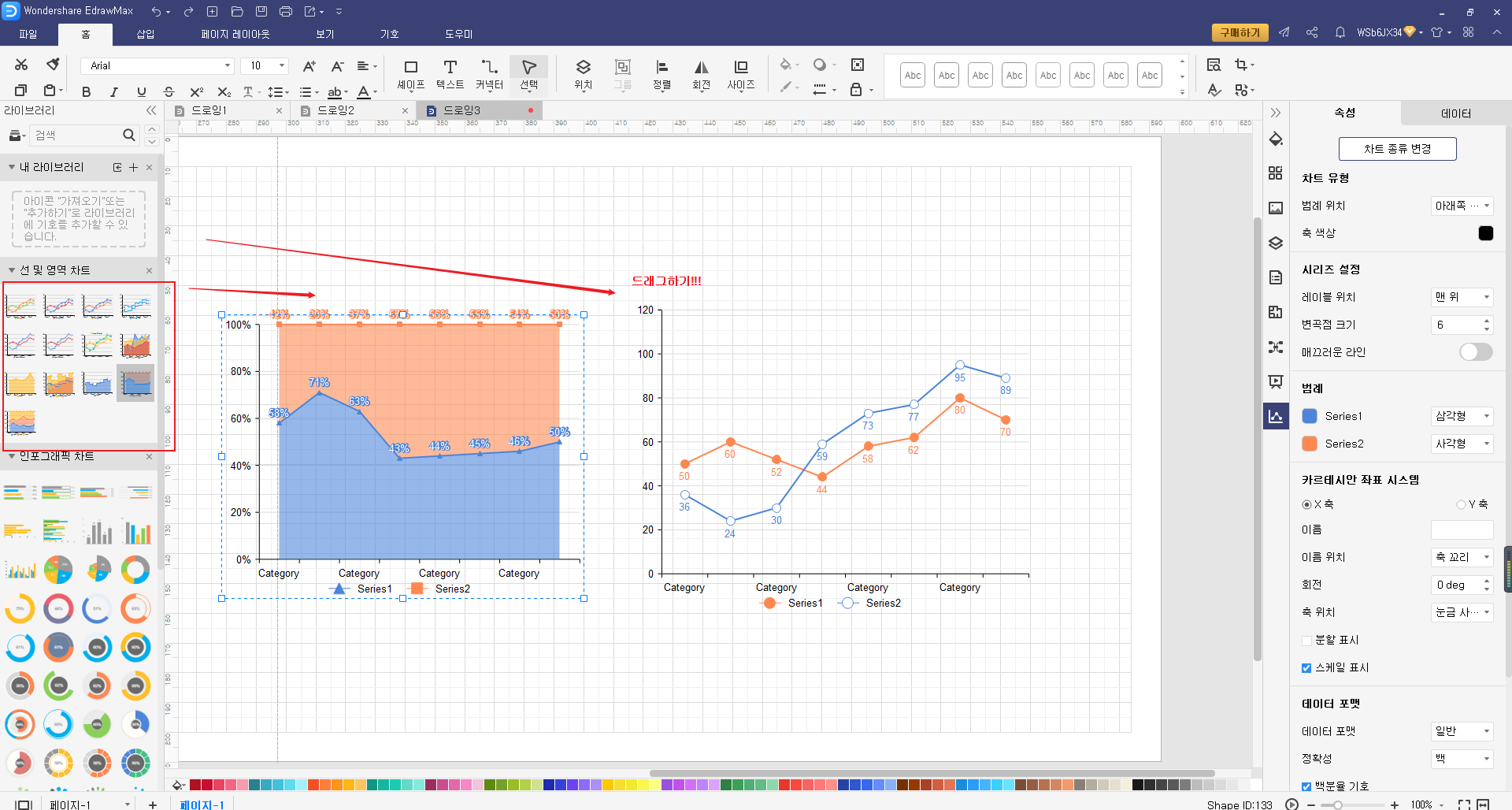
3단계: 데이터 입력하기
창이 뜨면 샘플 데이터를 삭제하고 내가 필요했던 데이터를직접 입력합니다. 혹은 CVS데이터를 가져올 수 도 있고, 엑셀 시트를 가져오기도하며, MS 단어에서 데이터를 복사하고 붙여넣기할 수도 있습니다. 이렇게 데이터를 삽입하면 그 값에 따라 선형 그래프가 자동으로 완성됩니다.
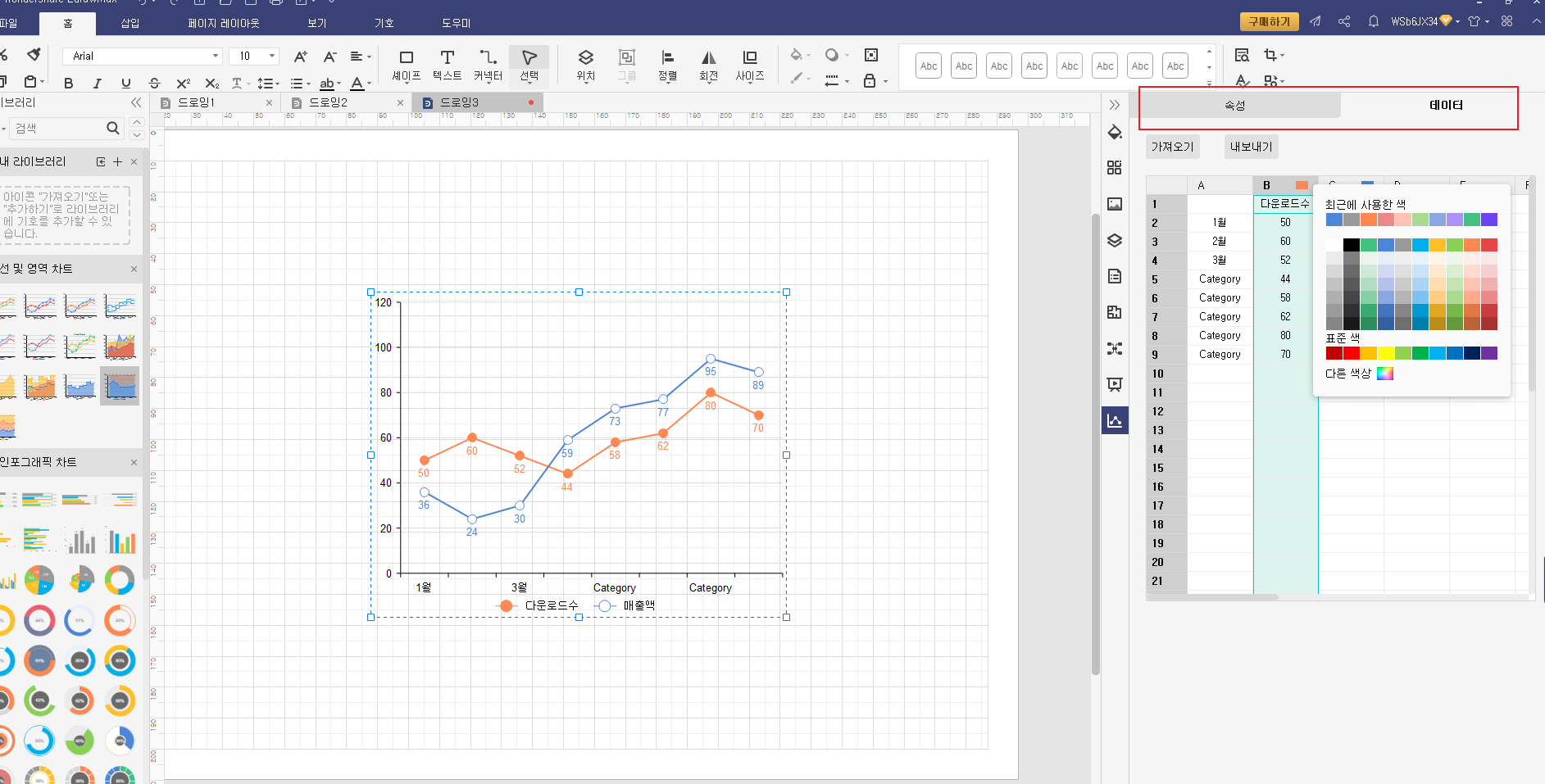
4단계: 그래프 편집하기
Edraw Online에 있는 다양한 편집 및 서식 도구를 사용하여 선형 그래프를 편집합니다. 필요에 따라 모양, 크기, 색상, 정렬 및 기타 모든 세부 정보를 변경할 수 있습니다. 형식 창을 닫고 파일을 완료되면 저장합니다.
Edraw 차트를 다양한 포맷으로 내보내기
Edraw Max를 사용하면 여러 다른 형식의 파일들로 Edraw 문서를 내보낼 수 있다는 것이 큰 장점중 하나입니다. 또한 Edraw 문서를 Word 파일로 저장할 수도 있습니다. 이렇게 하려면 파일을 클릭한 다음 내보내기 창을 누릅니다.이제 Export to Word(.dox)를 선택하여 Edraw line 그래프를 워드로 저장합니다. Edraw Max Online에서 내보낸 모든 MS 사무실 파일은 해당 프로그램에서 편집할 수 있습니다.
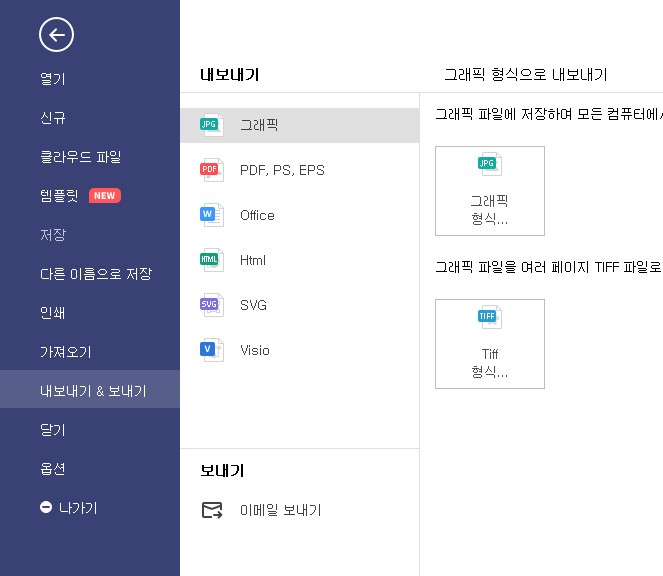
Edraw Max는 또한 Google 드라이브 및 드롭박스에도 문서를 저장할 수 있도록 지원합니다. 파일을 클릭한 다음 원하는 클라우드 위치에 문서를 저장합니다.
오늘은 이렇게 Word,그리고 EdrawMax 프로그램에서 어떻게 선형그래프를 그릴 수 있는지에 대해 알아봤습니다.자칫 어렵고 지루하게 느껴질 수있는 차트와 그래프 그리기 Edraw Max와 함께라면 어렵지 않습니다!
이드로우맥스
올인원 다이어그램 소프트웨어
- 강력한 호환성: Visio,MS office 등 파일 호환 가능
- 다양한 운영체제: (윈도우,맥,리눅스,ios,android)